Việc laptop bị mất tiếng, không phát ra âm thanh là lỗi khá phổ biến và hay gặp trong thời gian sử dụng laptop. Khi gặp phải tình trạng này bạn không cần quá lo lắng mà hãy tham khảo bài viết dưới đây để biết cách khắc phục lỗi loa laptop không nghe được win 10

1- Các cách khắc phục lỗi loa laptop không nghe được win 10
Dưới đây là những cách khắc phục lỗi loa laptop không nghe được win 10 mà Điện lạnh Anh Thắng chúng tôi muốn giới thiệu đến bạn:
1.1- Kiểm tra cổng kết nối
Khi laptop của bạn bị lỗi loa không nghe được, lúc này bạn hãy kiểm tra các cổng kết nối như tai nghe, loa ngoài… xem có đang được cắm đúng cổng Line-out không. Nếu bạn kết nối không đúng, laptop của bạn sẽ bị mất âm thanh.

Lưu ý: Nếu loa tích hợp trên laptop không phát ra âm thanh, bạn nên kiểm tra xem laptop đang kết nối với tai nghe Bluetooth hay không vì rất có thể bạn quên ngắt kết nối bluetooth khiến âm thanh không phát ra ngoài được.
1.2- Kiểm tra cài đặt âm thanh
Trong quá trình sử dụng laptop có thể bạn vô tình tắt loa của máy. Vì vậy hãy kiểm tra loa trong và loa ngoài của laptop có đang bị tắt không, ngoài ra hãy kiểm tra xem bạn có tắt âm thanh của ứng dụng bạn đang dùng không nhé
Dưới đây là các bước kiểm tra cài đặt âm thanh để có thể sửa loa laptop khi tình trạng lỗi loa laptop không nghe được win 10 xuất hiện như sau:
Bước 1: Nhấp chuột phải biểu tượng loa trên thanh Taskbar > Chọn Open Volume Mixer.
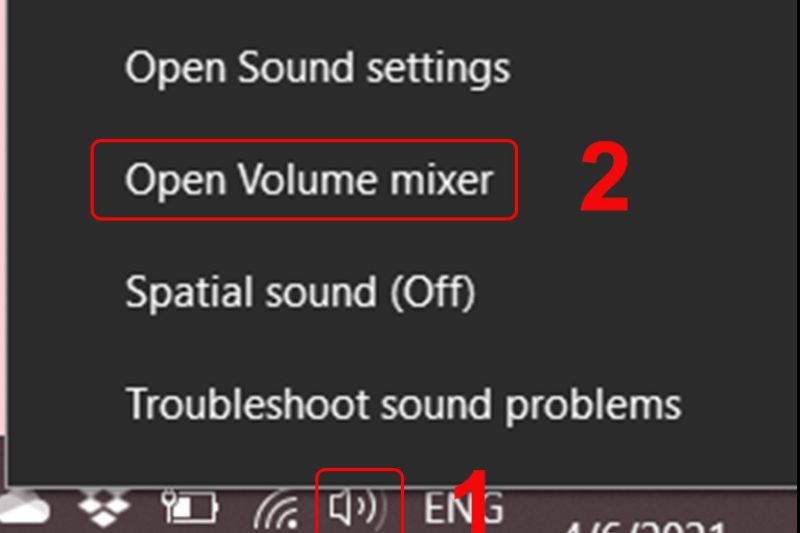
Bước 2: Kiểm tra có ứng dụng nào đang bị tắt loa không, nếu có nhấn chuột vào biểu tượng loa để tiến hành bật lại.
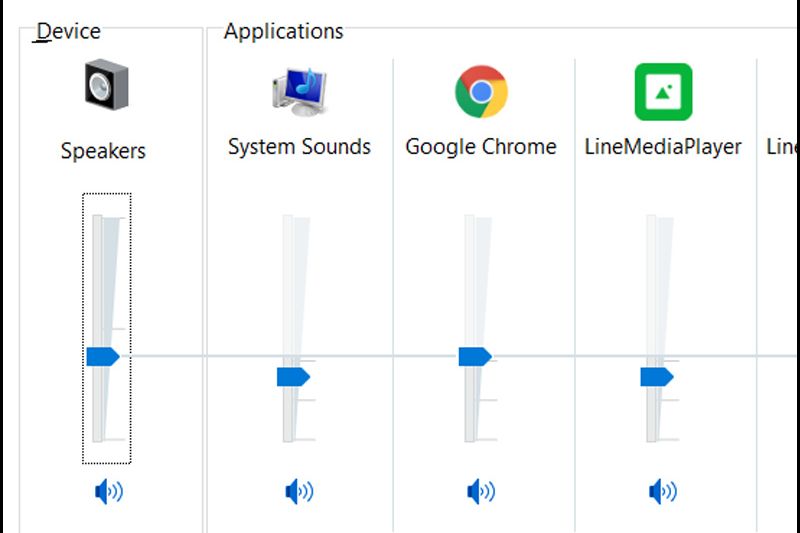
1.3- Khởi động lại laptop
Sự xung đột âm thanh giữa các ứng dụng khi chạy cũng có thể là nguyên nhân dẫn đến tình trạng laptop bị mất tiếng. Vì vậy, bạn hãy thử khởi động lại máy tính để xem có khắc phục được tình trạng loa mất âm thanh không nhé.
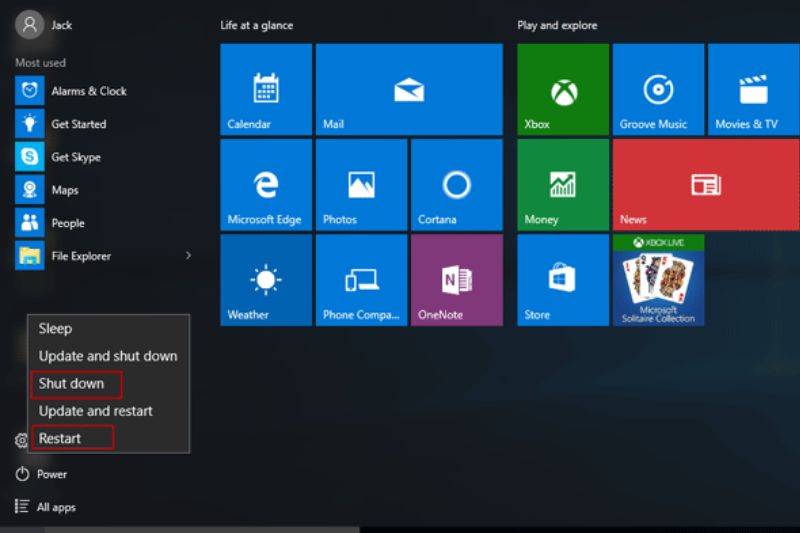
1.4- Kiểm tra Playback Devices
Cách thực hiện kiểm tra Playback Devices trên laptop của bạn được thực hiện chi tiết như sau:
Bước 1: Click chuột phải biểu tượng loa trên thanh Taskbar > Chọn Open Sound settings.
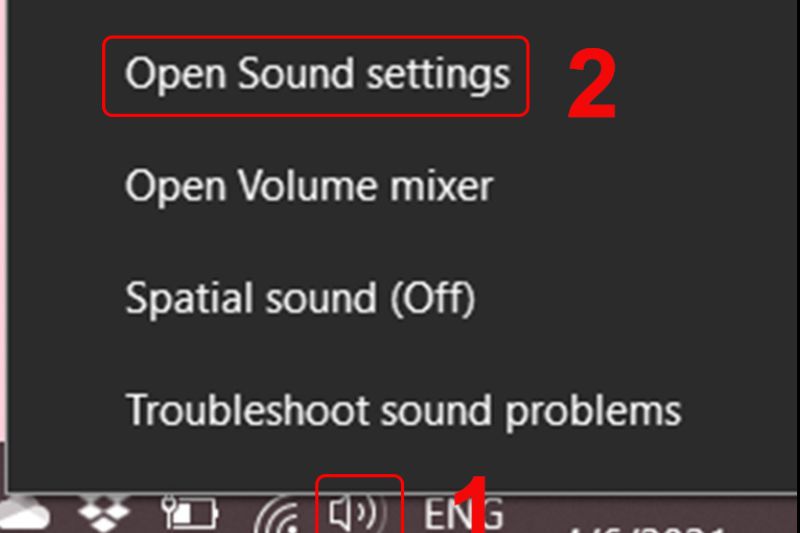
Bước 2: Tại mục setting, chọn Sound Control Panel.
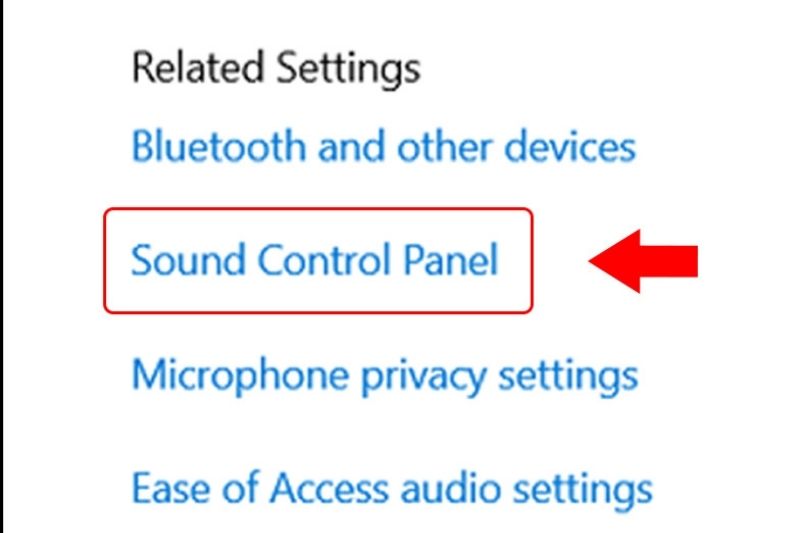
Bước 3: Tại tab Playback trên giao diện Sound, chọn biểu tượng loa (Speakers/HP) > Chọn Properties.
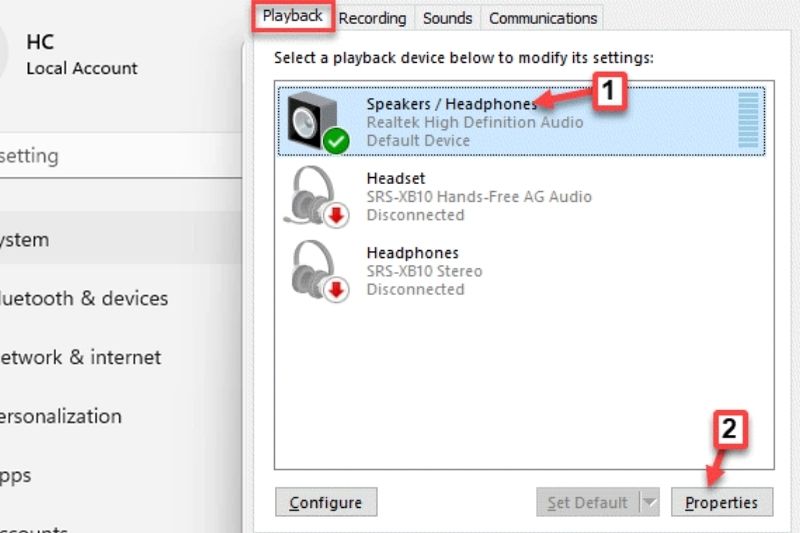
Bước 4: Tại tab General tìm mục Device usage, sau đó chọn Use this Device (enable) > Nhấn OK.
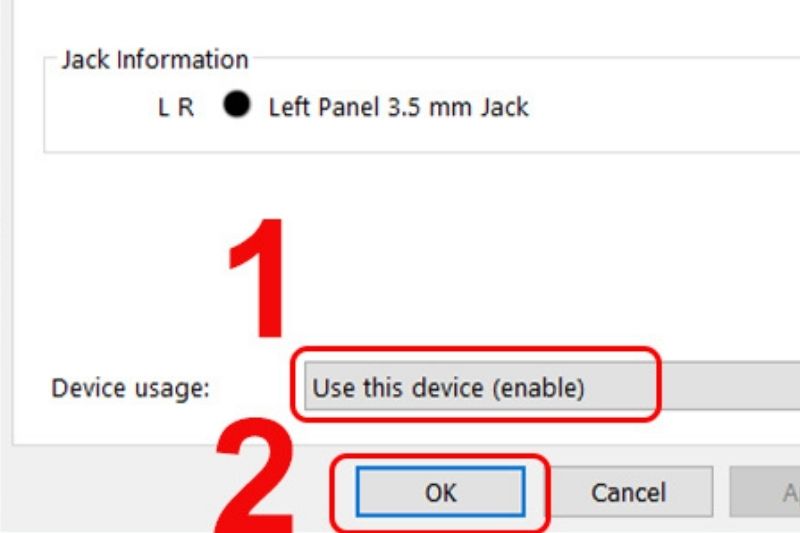
1.5- Tắt tính năng tự động cải thiện âm thanh
Để tắt tính năng tự động cải thiện âm thanh bạn có thể thực hiện theo các bước như sau:
Bước 1: Nhấn chuột phải biểu tượng loa trên thanh Taskbar > Chọn Open Sound settings.
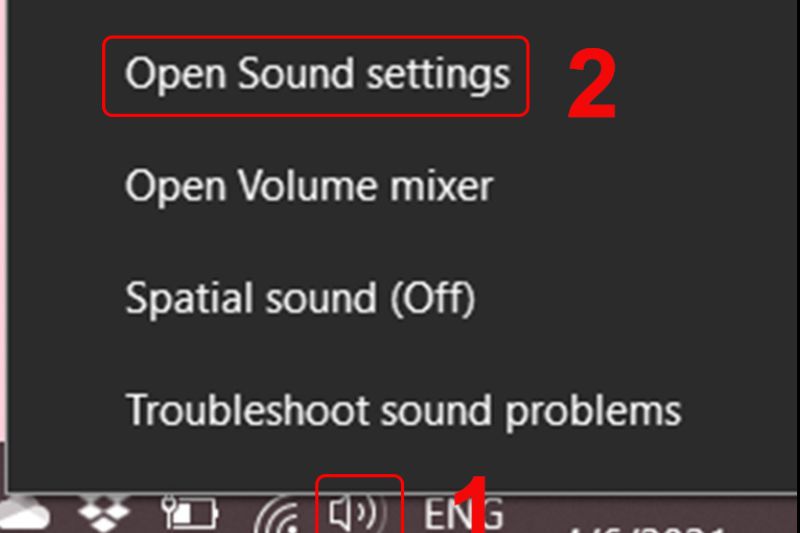
Bước 2: Tại mục Setting, chọn Sound Control Panel.
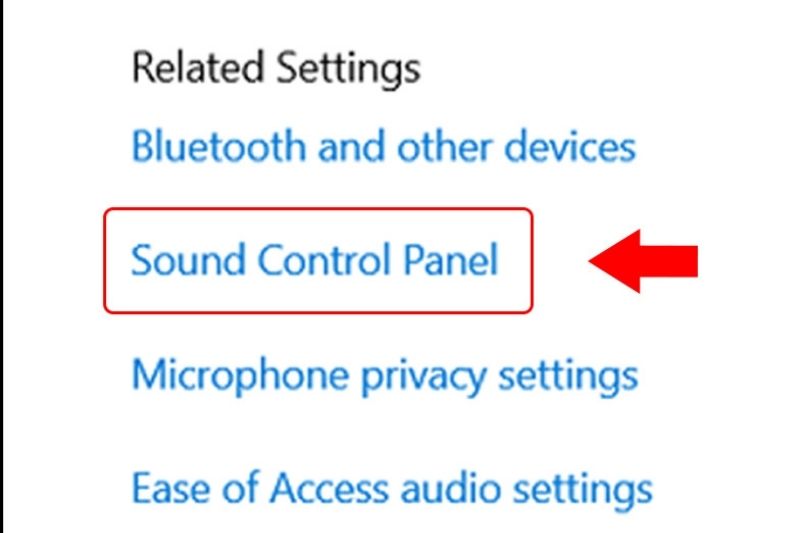
Bước 3: Tại tab Playback trên giao diện Sound, chọn biểu tượng loa (Speakers/HP) > Chọn Properties.
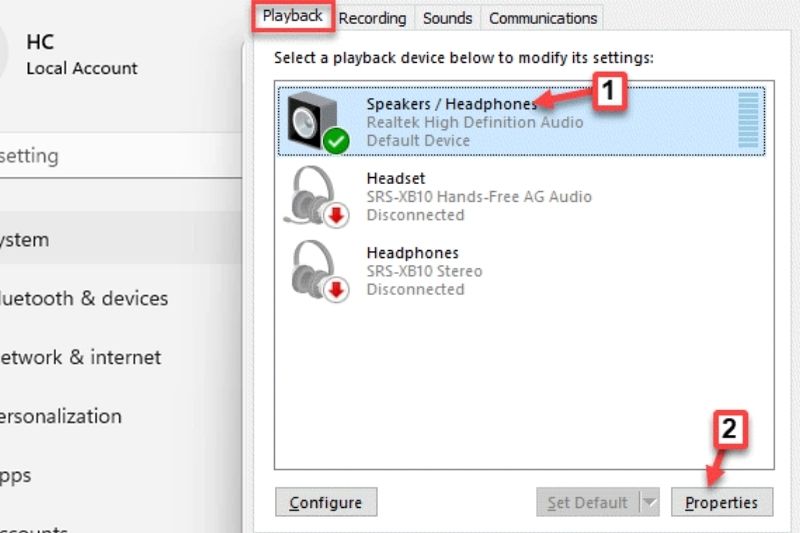
Bước 4: Tiến hành chọn tab Advanced > chọn Enable audio enhancements > Nhấn OK.
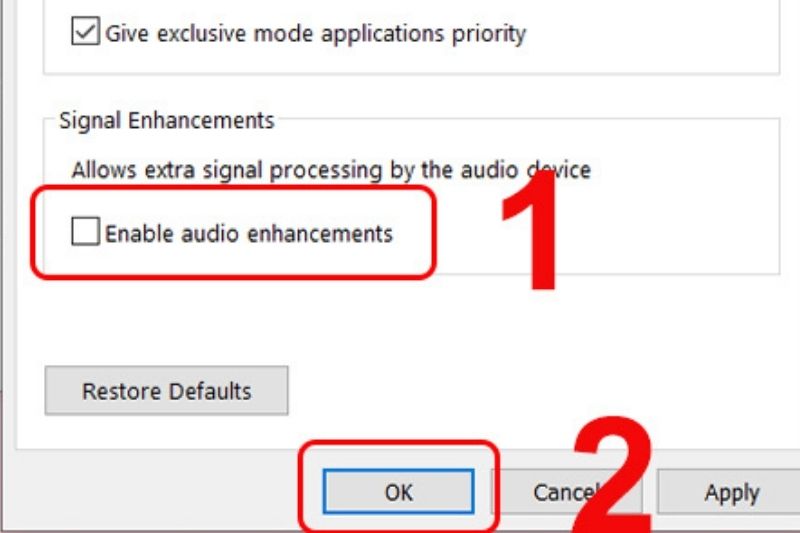
1.6- Cài đặt lại Driver âm thanh
Dưới đây là các bước cài đặt lại Driver âm thanh bạn có thể thực hiện theo để khắc phục lỗi loa laptop không nghe được win 10:
Bước 1: Tiến hành mở ô tìm kiếm Start Menu > Gõ “Device manager” > Chọn Device manager.
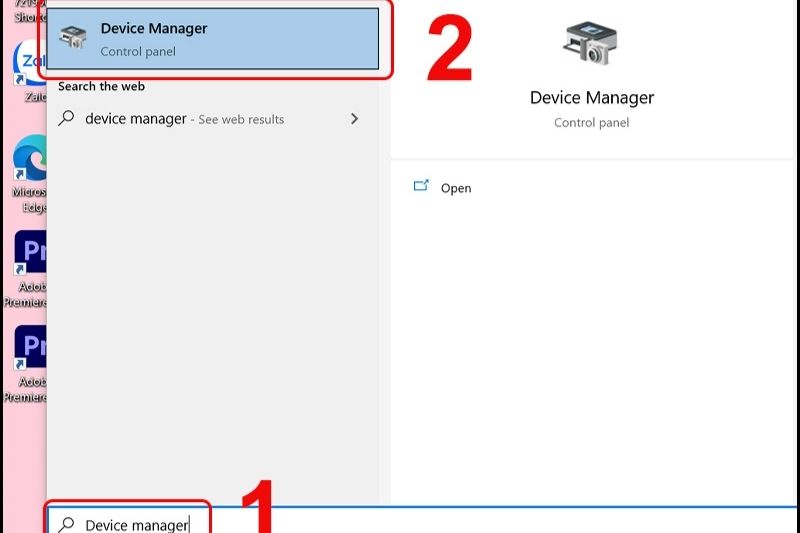
Bước 2: Trên giao diện Device manager, chọn Sound, video and game controllers > Nhấp chuột phải Realtek(R) Audio > Chọn Uninstall device.
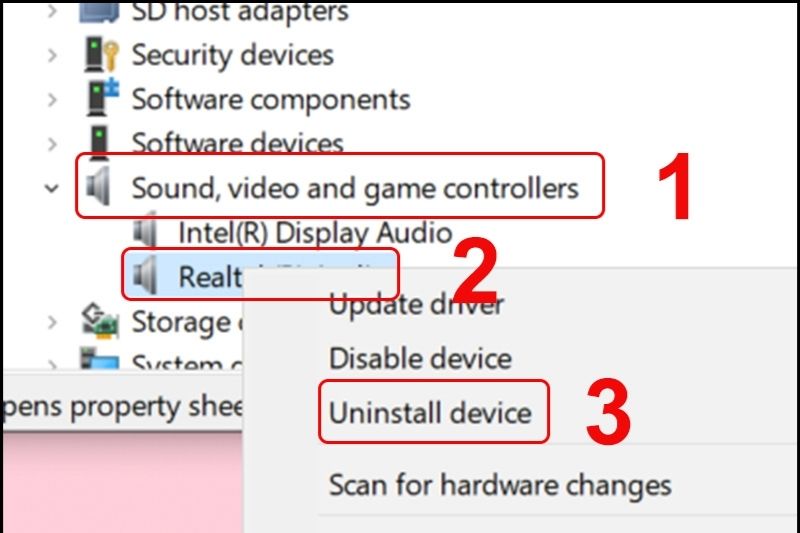
Bước 3: Nhấn chuột phải vào Sound, video and game controllers > Chọn Scan for hardware changes để hệ thống máy tính tìm lại Driver.
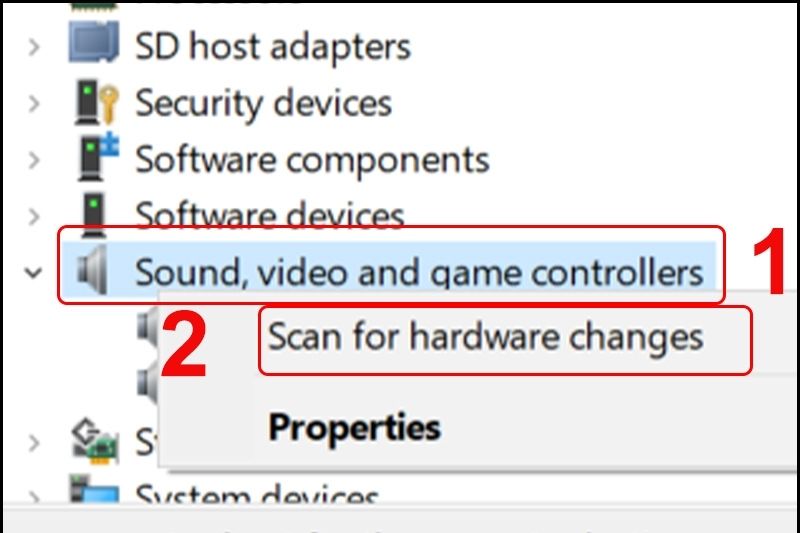
Bước 4: Khởi động lại laptop.
1.7- Sử dụng Microsoft FixIt Troubleshooters
Dưới đây là các bước sửa loa laptop không nghe được trên win 10 bằng cách sử dụng Microsoft FixIt Troubleshooters của máy tính:
Bước 1: Nhấn chuột phải biểu tượng loa ở thanh Taskbar > Chọn Troubleshoot sound problems để hệ thống máy tính tự động kiểm tra lỗi âm thanh.
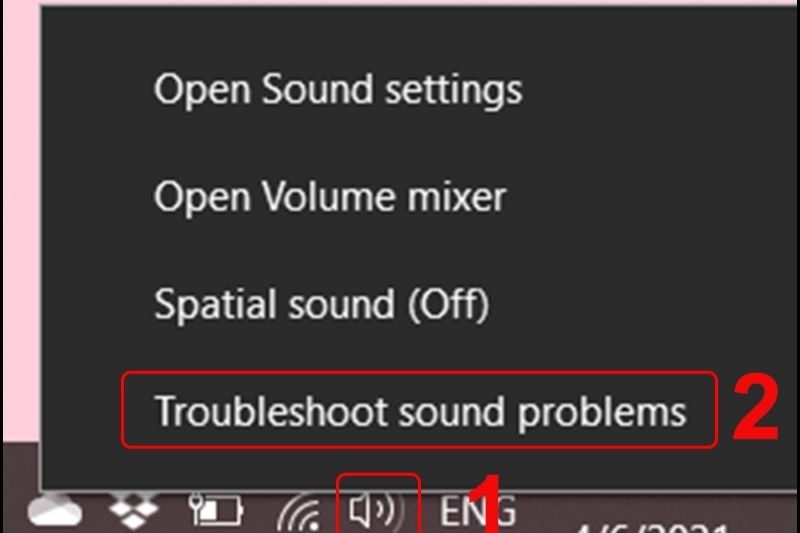
Bước 2: Bạn hãy chờ ít phút cho hệ thống máy tự chạy và tiến hành sửa lỗi âm thanh. Nếu hệ thống không tự động sửa được, nó sẽ thông báo nguyên nhân lỗi cho bạn.
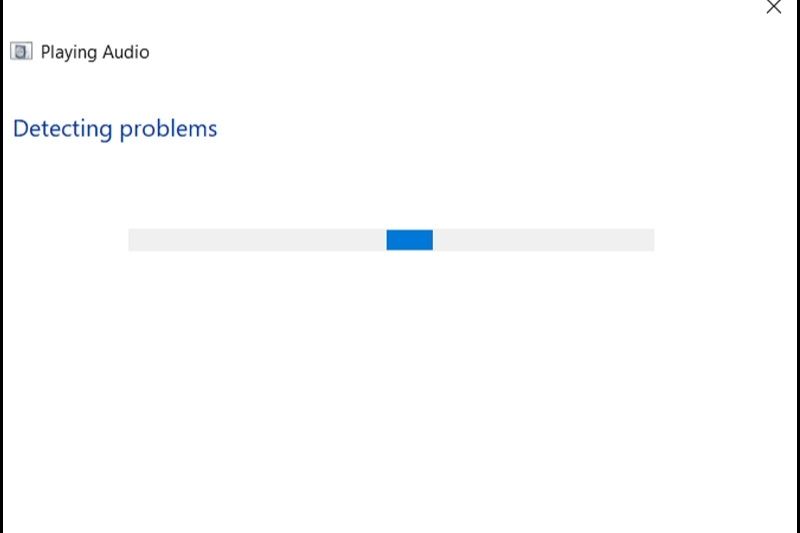
1.8- Khởi động lại Audio Services
Bước 1: Mở hộp thoại Run bằng tổ hợp phím “Windows + R” > Gõ “services.msc” > Nhấn OK.
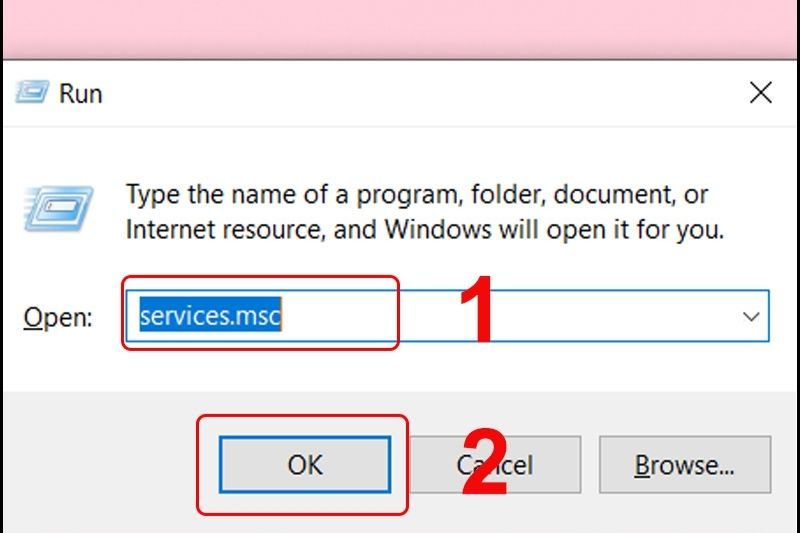
Bước 2: Nhấn chuột phải Windows Audio > Chọn Stop.
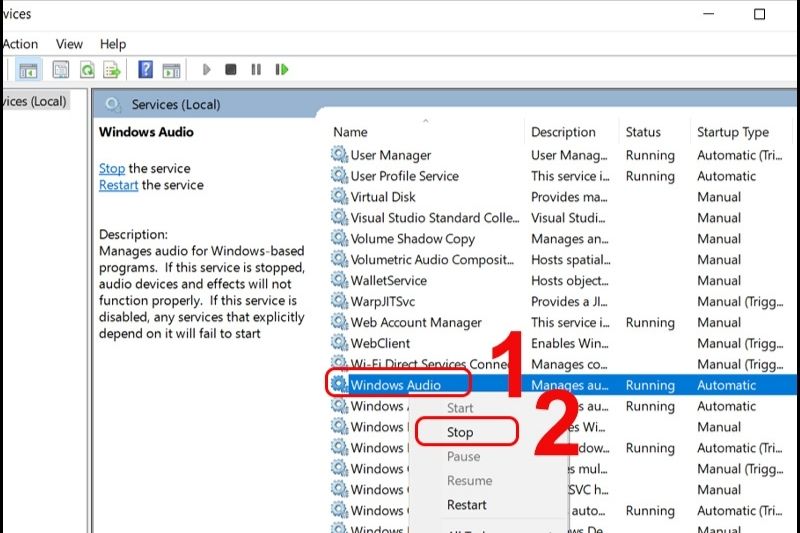
Bước 3: Nhấn chuột phải Windows Audio > Chọn Start để tiến hành khởi động lại Audio Services.
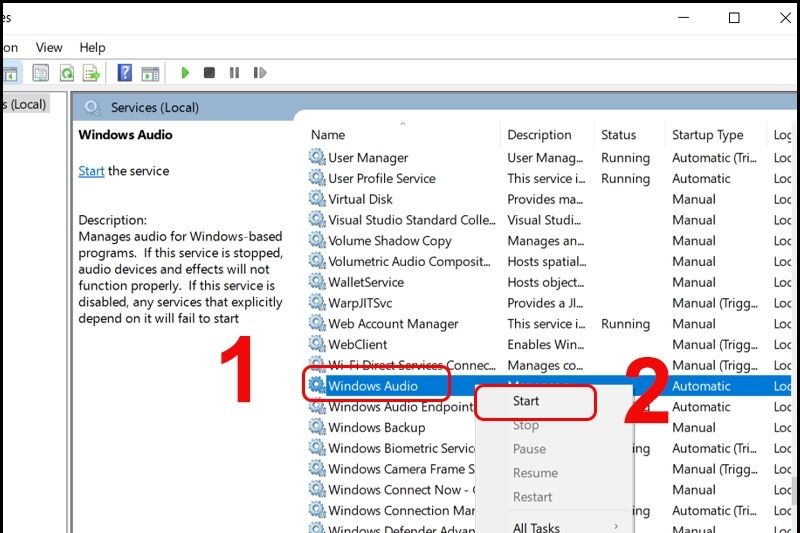
Bài viết trên đây của Điện lạnh Anh Thắng chúng tôi đã cung cấp đến bạn các cách khắc phục lỗi loa laptop không nghe được win 10 hiệu quả ngay tại nhà mà không cần đến thợ. Bạn hãy chia sẻ ngay bài viết này đến những người bạn và người thân của bạn để họ có thể tự khắc phục lỗi mà không cần tốn thời gian và chi phí nhờ thợ sửa loa đến để khắc phục lỗi loa laptop không nghe được win 10
>> Xem thêm bài viết liên quan





